GoogleChromeのバージョンアップの方法を載せておきます。
使っているChromeが最新版なのかの確認も同様の手順でできます。
Google chromeのバージョンアップの仕方。
右上の方の「︙」を押そう
右上にある「︙」を押しましょう。
「ヘルプ」→「Google Chrome について」を押そう
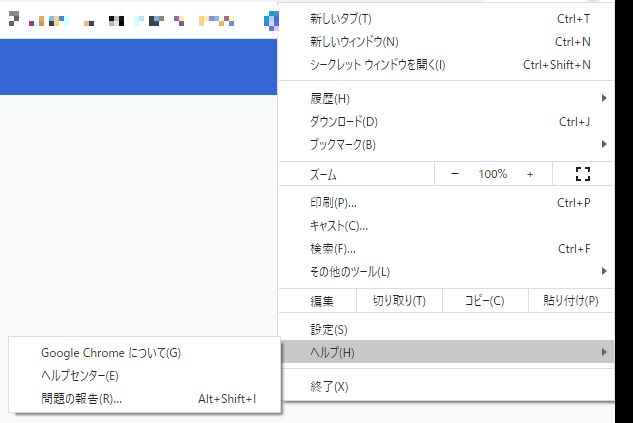
下の方に「ヘルプ」というのがあるので、それを押します。
出てきた中にある「Google Chrome について」を押しましょう
勝手に更新が始まる
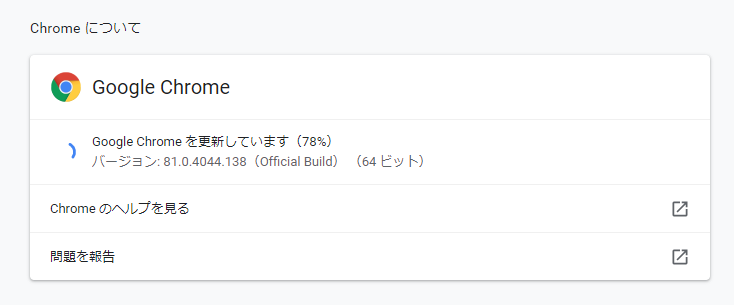
自動的に更新が始まります。
Google Chrome を再起動しよう
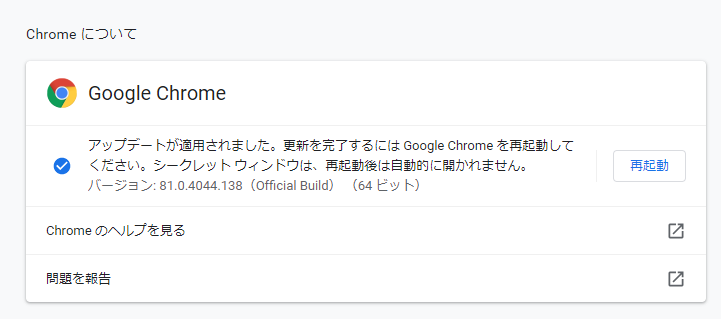
アップデートを適用するために再起動する必要があります。
ただ、注意したいのが「Google Chrome」の再起動であって、パソコンの再起動では有りません。
したがって、右上の「✕」ボタンを押して、もう一度「Google Chrome」を開けば再起動完了です。
最新版になっているか確認しよう。
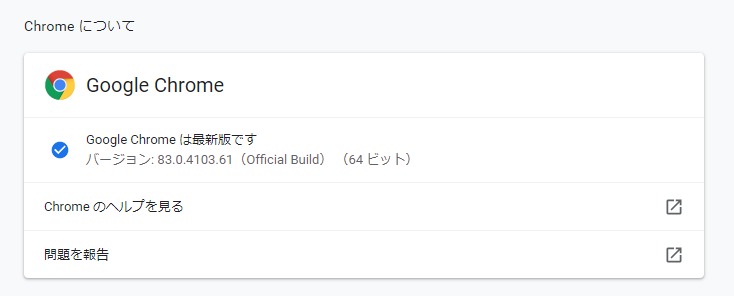
最新版になっているか確認しておきましょう。
あとがき
単純に「バージョンアップ」という項目が無いので非常にわかりにくいです。

コメント